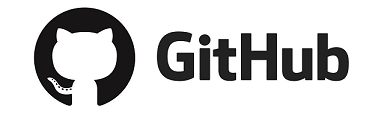Windows Server 2016/2019 安装 Linux 子系统
Windows Server 2016/2019 安装 Linux 子系统
说明
Win 10 以来,微软操作系统内置支持 Linux 子系统,win 10 上面自带有 Microsoft Store 应用商店,可以直接安装 Linux 子系统,但是在 Server 2016 / 2019 上,系统并没有内置 Microsoft Store 应用商店,所以不能通过商店直接安装子系统。
下面就来介绍一下,Server 2016/2019 服务器操作系统上怎样安装 Linux 子系统。
操作步骤
打开功能支持 WSL
以管理员权限打开 PowerShell 终端,执行以下指令
Enable-WindowsOptionalFeature -Online -FeatureName Microsoft-Windows-Subsystem-Linux
开启 Linux 子系统支持的功能。
也可以在图形界面下,点击“添加服务器功能” 中勾选相应功能。
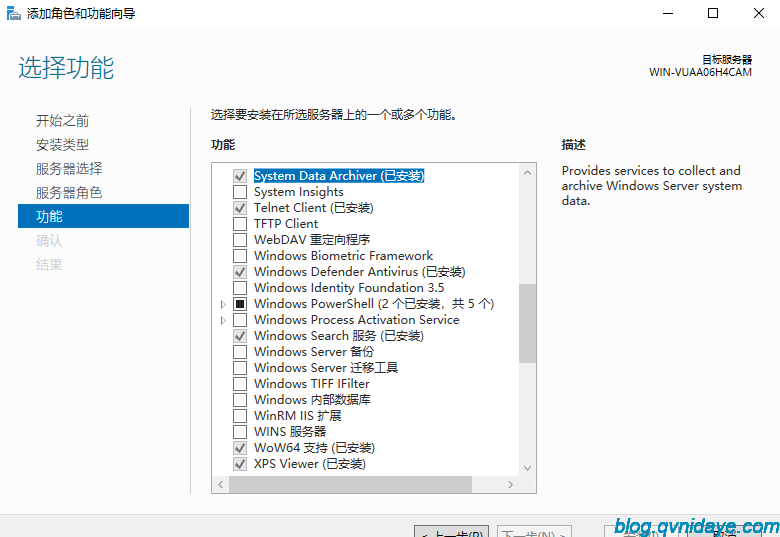
初次开启此功能,会涉及到重启操作系统。
PS> Enable-WindowsOptionalFeature -Online -FeatureName Microsoft-Windows-Subsystem-Linux
Path :
Online : True
RestartNeeded : False
命令执行的话,显示上述信息,就表示功能已打开,无需重启。
下载 Linux 分发包文件
到微软云的 下载页面 https://docs.microsoft.com/en-us/windows/wsl/install-manual 下载需要的 Linux 发行版
这里示例使用 ps 脚本下载远程文件,以 Ubuntu 18.04 版本为例
Invoke-WebRequest -Uri https://aka.ms/wsl-ubuntu-1804 -OutFile ~/Ubuntu1804.appx -UseBasicParsing
或者使用 curl.exe 方式进行下载:
curl.exe -L -o ~/ubuntu1804.appx https://aka.ms/wsl-ubuntu-1804
开始解包文件
使用如下命令,进行操作:
Rename-Item ~/Ubuntu1804.appx ~/Ubuntu1804.zip Expand-Archive ~/Ubuntu1804.zip ~/Ubuntu1804
解压文件后,可以看到如图的文件目录内容。
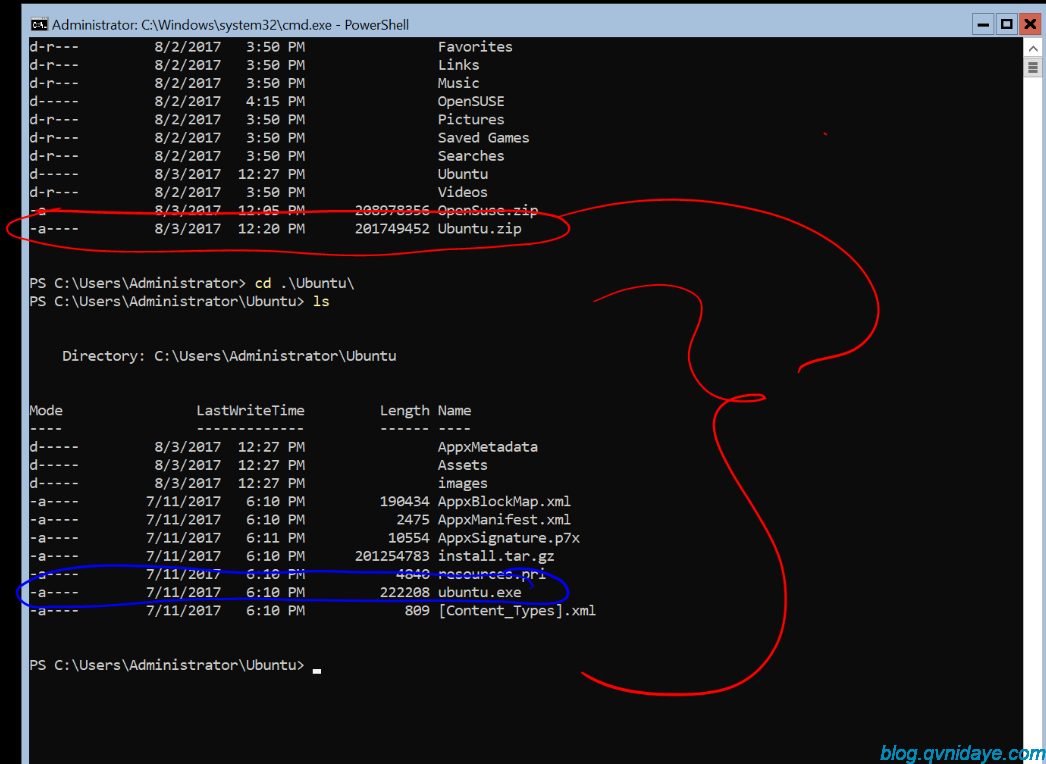
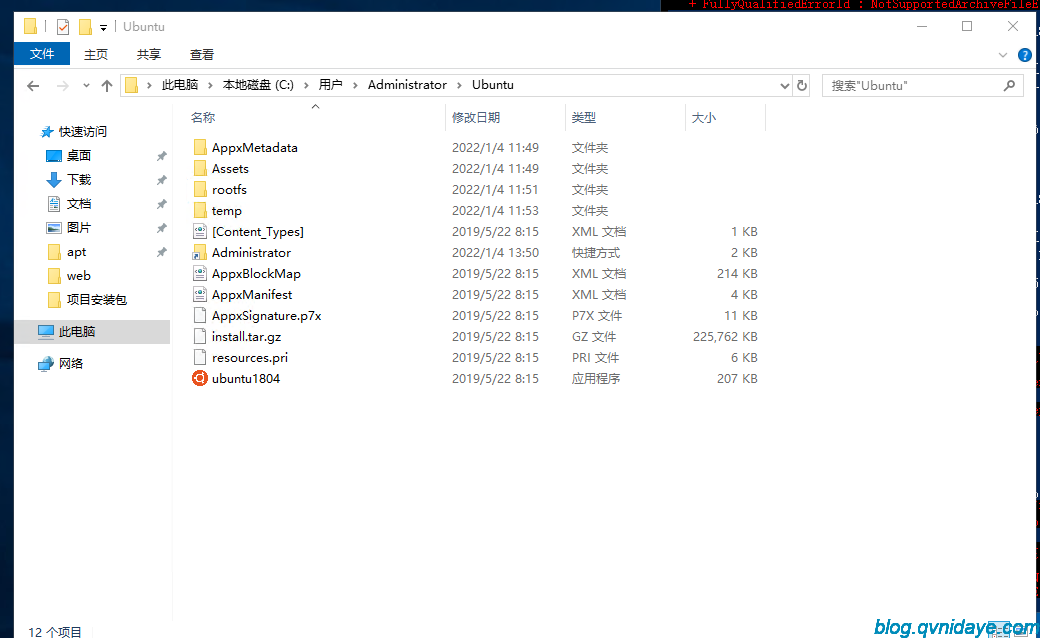
开始安装 Linux 子系统
打开 ubuntu1804.exe 即可开始进入命令行安装界面:
登录后复制
Installing, this may take a few minutes... Please create a default UNIX user account. The username does not need to match your Windows username. For more information visit: https://aka.ms/wslusers Enter new UNIX username: YourUserName Enter new UNIX password: Retype new UNIX password: passwd: password updated successfully Installation successful! To run a command as administrator (user "root"), use "sudo <command>". See "man sudo_root" for details. eric@WIN-SERVER2019:~$
稍等片刻,即可开始输入自定义用户名,输入密码,安全完成。
修改root密码:
sudo passwd root su root
开启ssh,参考文档:/index.php/Home/Index/article/search_word/ssh/aid/235
无论从事什么行业,只要做好两件事就够了,一个是你的专业、一个是你的人品,专业决定了你的存在,人品决定了你的人脉,剩下的就是坚持,用善良專業和真诚赢取更多的信任。

- 最新评论
- 总共0条评论